Suunto 7 Használati útmutató
Csatlakozás az internethez
Amikor órája csatlakoztatva van az internethez, sokkal több mindenre van lehetősége – megtekintheti a legfrissebb időjárás-előrejelzést, beszerezheti a frissítéseket, illetve új alkalmazásokat tölthet le.
Órája wifin vagy a telefonján keresztül tud csatlakozni az internethez. A wifis kapcsolat gyorsabb, mint a telefonos, azonban több energiát használ. Ha mindkét kapcsolat rendelkezésére áll, órája automatikusan eldönti, hogy melyiket használja.
Csatlakozás ellenőrzése
Csatlakozás az internethez telefonján keresztül
Csatlakozás az internethez wifin keresztül
Mi működik akkor is, amikor ön nem csatlakozik az internethez
Csatlakozás ellenőrzése
Az óralapon pöccintsen lefelé a képernyőn annak ellenőrzéséhez, hogy órája csatlakoztatva van-e az internethez.
![]() órája csatlakoztatva van az internethez wifin keresztül.
órája csatlakoztatva van az internethez wifin keresztül.
![]() órája csatlakoztatva van az internethez a telefonján keresztül.
órája csatlakoztatva van az internethez a telefonján keresztül.
![]() órája nincs csatlakoztatva az internethez.
órája nincs csatlakoztatva az internethez.
Csatlakozás az internethez telefonján keresztül
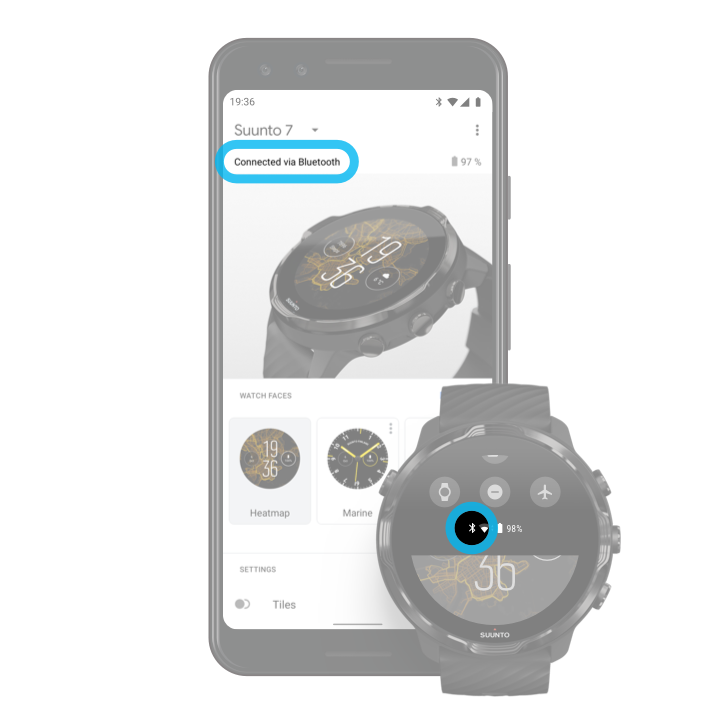
Ahhoz, hogy a telefonján keresztül használhassa az internetet, órája csatlakoztatva kell legyen a Wear OS by Google alkalmazáshoz. Suunto 7 órája automatikusan csatlakozik az internetre azon a telefonon keresztül, amelyhez csatlakoztatva van, ha a telefon internetcsatlakozása vagy
- wifihálózaton, vagy pedig
- mobilhálózaton keresztül történik.
Ne feledje, hogy az adatátvitel járulékos költségekkel járhat.
Órája újracsatlakoztatása a telefonjához
Órájának automatikusan újra kell csatlakoznia telefonjához, amikor:
- Órája és telefonja közel van egymáshoz.
- Az óráján és a telefonján is be van kapcsolva a Bluetooth.
- A Wear OS by Google alkalmazás meg van nyitva a telefonján.
Ha órája nem csatlakozik újra automatikusan egy kis idő elteltével, próbálja az alábbiakat:
- Koppintson órája képernyőjére, vagy nyomja meg a készenléti gombot az órája aktiválásához.
- Koppintson az óráján megjelenő értesítésre az újbóli csatlakozáshoz. Ha nem jelenik meg értesítés, pöccintsen felfelé, és tekintse meg az értesítésfolyamot.
- Győződjön meg arról, hogy a repülőgép üzemmód nincs bekapcsolva az óráján vagy a telefonján.
- Próbálja meg kikapcsolni, majd visszakapcsolni a Bluetooth funkciót az óráján.
- Próbálja meg kikapcsolni, majd visszakapcsolni a Bluetooth funkciót a telefonján.
- Győződjön meg arról, hogy készülékei és alkalmazásai naprakészek.
- Ha semmi más nem segít, indítsa újra az óráját és a telefonját.
Ne próbálja helyrehozni a csatlakozást azáltal, hogy az óráját eltávolítja a párosított Bluetooth-eszközök listájáról a telefonja Bluetooth-beállításaiban. Ha eltávolítja a Bluetooth-kapcsolatot, újra kell indítania az óráját.
Csatlakozás az internethez wifin keresztül
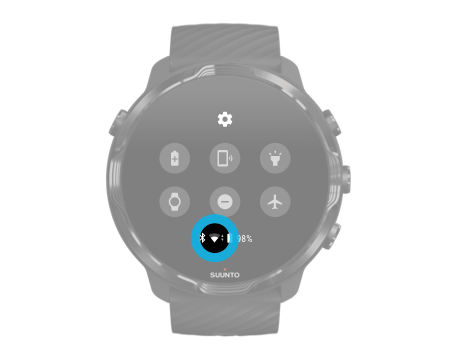
Mindaddig, míg óráján a wifi be van kapcsolva, az óra automatikusan csatlakozik bármely elmentett és elérhető wifihálózathoz.
Órája nem tud csatlakozni:
- olyan wifihálózatokhoz, amelyek a csatlakozás előtt megjelenítenek egy bejelentkezési oldalt (például hotelek vagy kávézók wifihálózatai)
- 5 GHz-es hálózatokhoz
Wifi bekapcsolása az órán
- Az óralapon pöccintsen lefelé a képernyő tetejéről.
- Koppintson ide: Settings
 » Connectivity » Wifi.
» Connectivity » Wifi. - Ha a wifi ki van kapcsolva, koppintson a wifire, hogy áttegye Automatic üzemmódra.
wifihálózat kiválasztása
- Az óralapon pöccintsen lefelé a képernyő tetejéről.
- Koppintson a Settings
 ikonra.
ikonra. - Lépjen ide: Connectivity » Wifi » Add network.
- Látni fogja az elérhető hálózatok listáját.
- Koppintson arra a hálózatra, amelyre csatlakozni szeretne.
- Jelszókérés esetén:
- Koppintson ide: Enter on phone. Amikor a rendszer kéri, adja meg a jelszót a telefonján, majd koppintson a Csatlakozás lehetőségre. (Győződjön meg arról, hogy a Wear OS by Google alkalmazás meg van nyitva a telefonján.)
- Koppintson az Enter on watch lehetőségre, és írja be a hálózati jelszót az óráján található billentyűzet segítségével.
Hálózat elfelejtése
- Az óralapon pöccintsen lefelé a képernyő tetejéről.
- Koppintson a Settings
 ikonra.
ikonra. - Lépjen ide: Connectivity » Wifi » Saved networks.
- Koppintson arra a hálózatra, amelyet el szeretne felejteni.
- Erősítse meg választását azáltal, hogy rákoppint a
 jelre.
jelre.
Mi működik akkor is, amikor ön nem csatlakozik az internethez

Számos alapfunkciót akkor is használhat az óráján, ha az nincs csatlakoztatva az internethez. Például:
- Rögzítheti az edzéseit
- Nyomon követheti napi tevékenységét
- Használhatja az offline térképeket
- Megtekintheti az edzését és előrehaladását a csempékkel
- Szinkronizálhatja az edzéseit a Suunto mobilalkalmazással
- Megtekintheti a lépésszámát
- Ellenőrizheti a pulzusát
- Nyomon követheti alvását
- Megnézheti az időt és a dátumot
- Használhatja az időzítőt
- Használhatja a stopperórát
- Beállíthat ébresztőt (Megjegyzés: Az ébresztő csak rezgéssel működik)
- Megváltoztathatja az óralapot
- Módosíthatja az órabeállításokat
- Hallgathat zenét az óráján keresztül